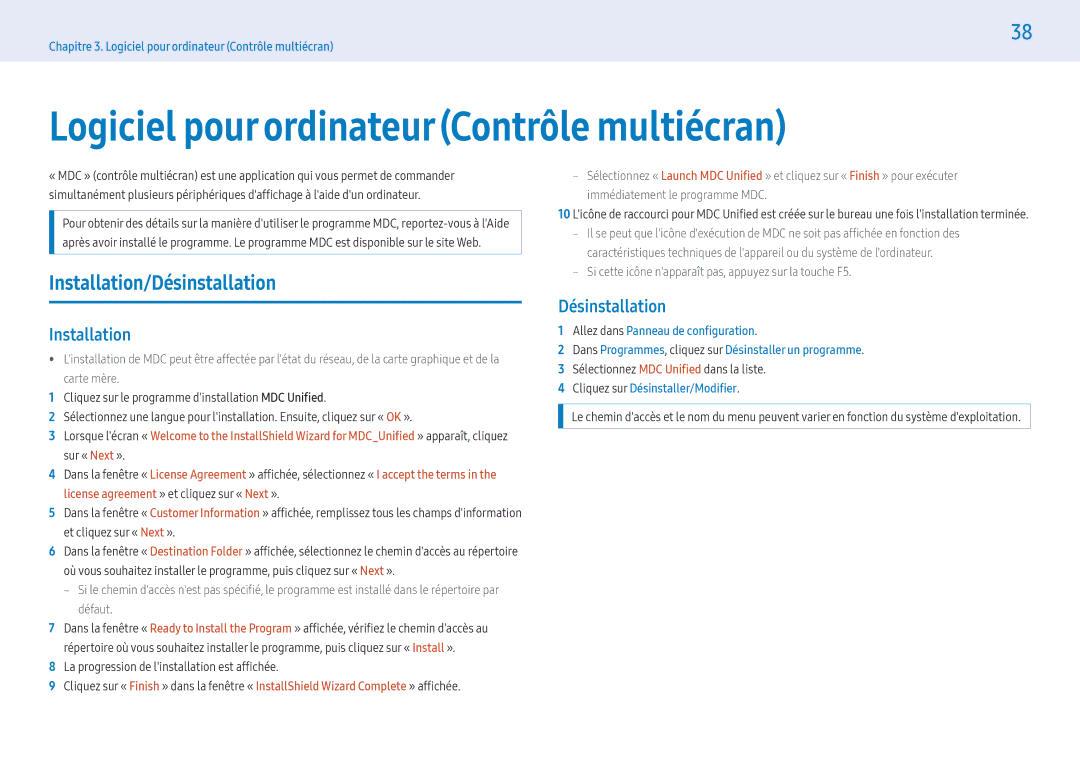Manuel Dutilisation
Table des matières
01. Sécurité
06. Dépannage
Copyright
Symboles
Propos de ce manuel
Électricité et sécurité
Sécurité
Consignes de sécurité
Installation
Ces sacs présentent un risque détouffement
Fonctionnement
Mémoire
Votre fatigue oculaire en sera atténuée
Nettoyage
Instructions à respecter lors de la manipulation de lécran
Éléments inclus
Configuration du périphérique
Installation
Bouton du panneau
Capteur de la télécommande
Pièces
Face arrière
Logo du dispositif despacement en option
Connectez-la à un port USB sur lappareil pour utiliser la
Connexion au signal audio dun périphérique source
Port Description
Fonction tactile
Connexion du recouvrement tactile
PM55F-BCPM32F-BC
Verrou antivol
Pourverrouiller un dispositif antivol
Télécommande
VOL
Installation des piles dans la télécommande
Installation sur un mur en retrait
Guide dinstallation
Installation sur une paroi perpendiculaire
Ventilation
Installation du support mural
Installation dun support mural
Préparation avant linstallation dun support mural
Caractéristiques techniques du kit de montage mural Vesa
200,0 mm * 200,0 mm
400,0 mm * 400,0 mm
Attribution des broches
Connexion externe
Points à vérifier
Câble RS-232C
Câble LAN direct PC au HUB
Couleur standard Signal Broche
Câble LAN
Câble LAN croisé PC au PC
Connexion
Codes de contrôle
Branchement
Par exemple mise sous tension & ID=0
Commande
Contrôle de lalimentation
Fonction
Réglage du volume
Réglage de la source dentrée
Défnition de la source dentrée Défnir la source dentrée
Contrôle du mode écran
Affchage de létat de lécran Obtenir état mode écran
Réglage de la taille de limage Régler la taille dimage
Contrôle de la taille de lécran
Contrôle ISI oui/non
Défnition du réglage automatique Défnir Réglage automatique
Contrôle du mode Vidéomosaïque
Contrôle de réglage automatique PC et BNC uniquement
Naturel
Réglage du mode Vidéomosaïque Régler le mode Vidéomosaïque
Verrou
Activation du mode Vidéomosaïque
Contrôle utilisateur du mode Vidéomosaïque
Modèle de Vidéomosaïque 10 x 10 1 à
Définir le nombre Données 0x01 0x02 0x63 100 0x64
Connexion à laide dun câble D-SUB type analogique
Connexion à un ordinateur
Connexion à laide dun câble DVI type numérique
Système → Général → réglez Connexion Hdmi sur Arrêt
Connexion à laide dun câble HDMI-DVI
Son → réglez Son Hdmi sur Pcdvi
Précautions relatives à lutilisation de DP
Connexion à laide dun câble Hdmi
Connexion à laide dun câble DP
‒‒ Système → Général → réglez Connexion Hdmi sur Activé
Connexion AV
‒‒ Son → réglez Son Hdmi sur Avhdmi
Connexion à laide dun câble Hdmi jusquà 1080p
Connexion à un système audio
Source
Connexion LAN
Sélection dune source
Éditer
Logiciel pour ordinateur Contrôle multiécran
Installation/Désinstallation
Désinstallation
Laide du câble Ethernet
Branchement
Laide du câble RS-232C
Connexion à laide dun câble LAN direct
Connexion à laide dun câble LAN de connexion
Affichage de contenu
Écran daccueil
Lecteur
Home → Lecteur →
Formats de fichiers compatibles avec Lecteur
Boutons de commande de la télécommande
Pendant la lecture de contenu
Menu disponible
Restrictions
Fichiers de modèle et fichiers LFD .lfd
Restrictions relatives à la sortie audio
Lecteur
Contenu
Audio
Power Point
Vidéo
Image
Fichiers de modèle
Pris en charge dans Chaîne du réseau et Chaîne locale
Paramètres du lanceur dURL
Programmer
Lancement de lURL
Cloner le produit
Définitt. auto ID appar
Paramètres ID
ID de lappareil
Câble de connexion au PC
Mur dimages
Mur dimages
État du réseau
Minut. on
Mode Image
Progr. act./désact
Gestion des vacances
Téléscripteur
Minut. OFF
Home → Téléscripteur →
Approbation dun périphérique connecté depuis le serveur
‒‒ Device Name Saisissez le nom du périphérique
Réglage de lheure
Image
Menu
Réglage de lécran
Affichage numérique épur
Valeur détalonnage
Luminosité mouvement
Lécran
Et quil règle limage en vue datteindre une qualité optimale
Disponible
Réinitialiser Image
2ème 3ème Description
Position
Image Non
Ajustement de laffichage à lécran
Affichage à lécra
Réini. affich. à l’écra
Langue
Vous pouvez définir la langue des menus
Réglage du son
Son
Mobiles sans fil à votre appareil directement, sans routeur
Réseau
Réseau
Réseau
Paramètres de réseau câblé
Connexion à un réseau câblé
Paramètres automatiques du réseau câblé
Comment configure automatiquement
Comment configure manuellement
Paramètres manuels du réseau câblé
Connexion à un réseau sans fi
Configurtion réseau automatique sans fi
Paramètres de réseau sans fil
Sélectionnez Ajouter un réseau
Configurtion réseau manuelle sans fi
Comment configure à laide du bouton Wpspbc ?
Système
Système
Bouton marche/arrêt
2ème 3ème Description Changement source auto
Marche auto
Durée précise
Hors ten. auto
Veille si aucun signal
2ème3ème
Saisir Gest. périph Lire via
Verrouillés par la fonction Verrou
Ces 4 chiffres dans Confirme Nouveau Code PIN
Sécurité Verrou
Défaut 0 0 0
Personnaliser logo
Anynet+ HDMI-CEC
Connexion Hdmi
Heure affichage log
Mode Jeu
Réaliste en sélectionnant le mode Jeu
Dépannage dAnynet+
Anynet+ HDMI-CEC
Anynet+ HDMI-CEC
Menu Système
Problème Solution potentielle
2ème 3ème Description
Assistance
Assistance
Logiciels
Dépannage
Diagnostic
Résolution de lécran
Avant de prendre contact avec nous
Mode non optimal saffiche
Problème dinstallation mode PC
Problème décran
Ajustez Regl. Base et Regl. Prec
Ajustez Luminosité et Contraste
Problème de son
Problème de télécommande
Problèmes avec la fonction tactile
Problème de périphérique source
Autres problèmes
Saffichent pas
Aucun son nest émis en mode Hdmi
Questions fréquentes
Question Réponse Comment puis-je modifier la résolution ?
Général
Annexe
Caractéristiques techniques
Plug & Play
MAC, 640 x
Tableau des modes de signal standard
Synchronisation
MAC, 832 x
VESA, 1024 x
VESA, 640 x
VESA, 800 x
VESA, 1152 x
Dommage provoqué par le client
Prise en charge des frais de service imputables aux clients
Appareil non défectueux
Autres cas
Quentend-on par rémanence dimage ?
Qualité dimage optimale
Protection contre la rémanence dimage
Prévention de la rémanence dimage
Time
Licence
Avis concernant les licences de logiciel open source